皆さん、こんにちは!今日は、パワーポイントでのハイパーリンクの設定方法と、それを効率的に行うショートカットキーについてお話しします。これをマスターすれば、プレゼン資料の作成がぐっとスムーズになりますよ。
ハイパーリンクとは?
まず、ハイパーリンクとは何かをご説明します。簡単に言うと、スライド内のテキストや画像をクリックすることで、他のスライドやウェブページ、ファイルなどにジャンプできる機能のことです。これを使うことで、プレゼン中にスムーズに関連情報を参照できるようになります。
ハイパーリンクの基本的な設定方法
では、実際にハイパーリンクを設定する方法を見ていきましょう。
- まず、リンクを設定したいテキストや画像を選択します。
- 次に、「挿入」タブをクリックします。
- その中の「リンク」を選択し、「ハイパーリンクの挿入」ダイアログボックスを開きます。
- ここで、リンク先として設定したいウェブページのURLやファイルのパス、またはスライド内の別のスライドを指定します。
- 最後に、「OK」ボタンをクリックすれば、ハイパーリンクの設定は完了です。
この手順を覚えておけば、必要な情報へのアクセスが格段に早くなります。
ショートカットキーを使ったハイパーリンクの挿入
さらに効率的に作業を進めるために、ショートカットキーを活用しましょう。ハイパーリンクを挿入する際のショートカットキーは「Ctrl」+「K」です。
- リンクを設定したいテキストや画像を選択します。
- 「Ctrl」キーを押しながら「K」キーを押します。
- すると、先ほどと同じ「ハイパーリンクの挿入」ダイアログボックスが開きますので、リンク先を設定します。
この方法を使えば、マウスを使わずにキーボードだけでハイパーリンクを設定できるので、作業効率が大幅に向上します。
ハイパーリンク設定時の注意点
ハイパーリンクを設定する際には、いくつか注意点があります。
- リンク先のURLやファイルのパスが正確であることを確認しましょう。間違ったリンク先を設定すると、プレゼン中に思わぬトラブルの原因となります。
- リンクを設定したテキストや画像は、視覚的にリンクと分かるようにデザインすると、聴衆にも親切です。
- プレゼン前には、設定したハイパーリンクが正しく機能するかを必ず確認しましょう。
これらを意識することで、よりスムーズでプロフェッショナルなプレゼンテーションが可能になります。
よくある質問や疑問
Q1: ハイパーリンクを設定したテキストの下線を消すことはできますか?
はい、可能です。リンクを設定したテキストに自動的に付く下線を消したい場合、以下の手順を試してみてください。
- リンクを設定したテキストを選択します。
- 「ホーム」タブの「フォント」グループにある「下線」ボタンをクリックして、下線を解除します。
- 必要に応じて、テキストの色を変更して、リンクであることを示す視覚的な工夫をすると良いでしょう。
Q2: ハイパーリンクを設定した後、リンク先を変更するにはどうすればいいですか?
リンク先を変更する場合、以下の手順で行います。
- リンクを設定したテキストや画像を右クリックします。
- 表示されるメニューから「リンクの編集」を選択します。
- 開いたダイアログボックスで、新しいリンク先を設定し、「OK」ボタンをクリックします。
Q3: ハイパーリンクを削除する方法は?
ハイパーリンクを削除するには、以下の手順を行います。
- リンクを設定したテキストや画像を右クリックします。
- 表示されるメニューから「リンクの削除」を選択します。
これで、設定されていたハイパーリンクが削除されます。
今すぐ解決したい!どうしたらいい?
いま、あなたを悩ませているITの問題を解決します!
「エラーメッセージ、フリーズ、接続不良…もうイライラしない!」
あなたはこんな経験はありませんか?
✅ ExcelやWordの使い方がわからない💦
✅ 仕事の締め切り直前にパソコンがフリーズ💦
✅ 家族との大切な写真が突然見られなくなった💦
✅ オンライン会議に参加できずに焦った💦
✅ スマホの重くて重要な連絡ができなかった💦
平均的な人は、こうしたパソコンやスマホ関連の問題で年間73時間(約9日分の働く時間!)を無駄にしています。あなたの大切な時間が今この悩んでいる瞬間も失われています。
LINEでメッセージを送れば即時解決!
すでに多くの方が私の公式LINEからお悩みを解決しています。
最新のAIを使った自動応答機能を活用していますので、24時間いつでも即返信いたします。
誰でも無料で使えますので、安心して使えます。
問題は先のばしにするほど深刻化します。
小さなエラーがデータ消失や重大なシステム障害につながることも。解決できずに大切な機会を逃すリスクは、あなたが思う以上に高いのです。
あなたが今困っていて、すぐにでも解決したいのであれば下のボタンをクリックして、LINEからあなたのお困りごとを送って下さい。
ぜひ、あなたの悩みを私に解決させてください。
まとめ
今回は、パワーポイントでのハイパーリンクの設定方法とショートカットキーの活用法についてご紹介しました。これらを活用することで、プレゼン資料の作成がより効率的になり、聴衆にも分かりやすいプレゼンテーションが可能になります。ぜひ、日々の作業に取り入れてみてくださいね。
他にも疑問やお悩み事があれば、お気軽にLINEからお声掛けください。


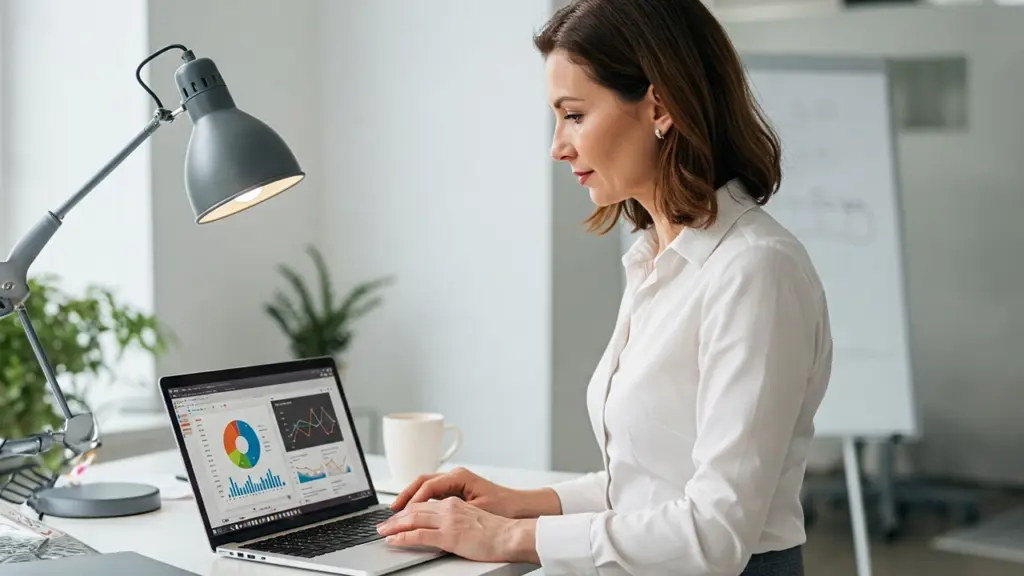



コメント